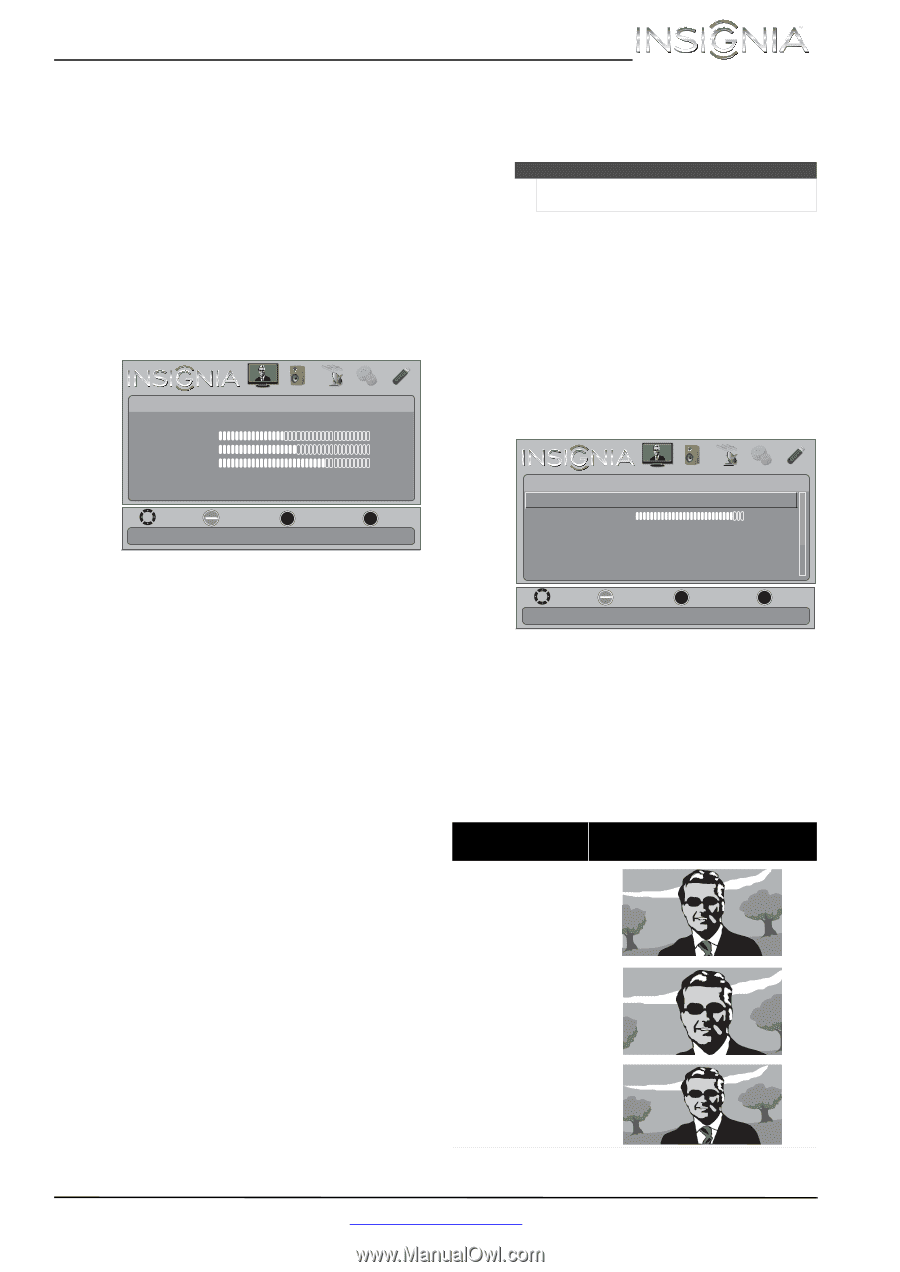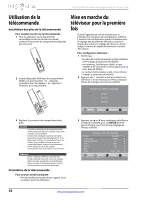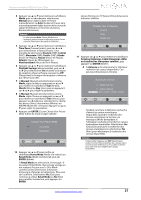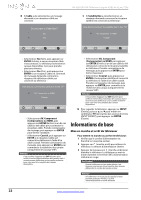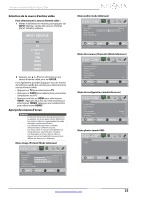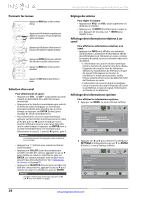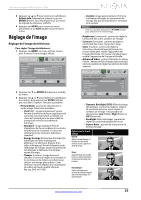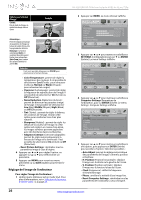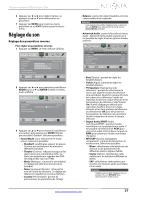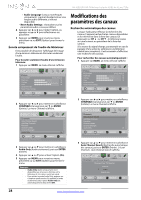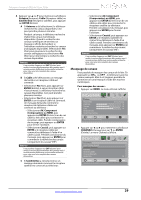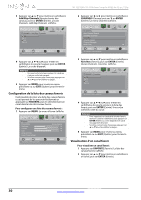Insignia NS-32E320A13A User Manual (French) - Page 29
Réglage de l'image
 |
View all Insignia NS-32E320A13A manuals
Add to My Manuals
Save this manual to your list of manuals |
Page 29 highlights
Téléviseur Insignia à DEL de 32 po, 720p 3 Appuyer sur ou pour mettre en surbrillance System Info (Information système), puis sur ENTER (Entrée). Des informations sur la version du logiciel du téléviseur s'affiche. 4 Appuyer sur MENU pour revenir au menu précédent ou sur EXIT (Quitter) pour fermer le menu. Réglage de l'image Réglage de l'image du téléviseur Pour régler l'image du téléviseur : 1 Appuyer sur MENU. Le menu d'écran s'ouvre avec le menu Picture (Image) affiché. Picture Picture Mode Brightness Contrast Color Advanced Video Reset Picture Settings PICTURE AUDIO CHANNELS SETTINGS PHOTOS Energy Savings 52 58 70 MOVE OK ENTER SELECT Adjust settings to affect picture quality. MENU PREVIOUS EXIT EXIT 2 Appuyer sur ou ENTER (Entrée) pour accéder au menu. 3 Appuyer sur ou pour mettre en surbrillance une option, puis appuyer sur ENTER (Entrée) pour accéder à l'option. Sélections possibles : • Picture Mode : permet de sélectionner le mode image. Sélections possibles : • Vivid (Vif ) : image lumineuse et vivace. Permet d'améliorer de façon significative le contraste, la luminosité et la netteté. Ce choix est optimal pour les jeux vidéo les animations et les environnements lumineux. • Standard : image standard. Permet d'améliorer de façon modérée le contraste, la luminosité et la netteté. Ce choix est optimal pour les émissions télévisées standard. • Energy Savings [Économies d'énergie] (la luminosité du rétro-éclairage est atténuée). Ce téléviseur dispose d'un rétro-éclairage qui fournit la lumière pour l'affichage de l'image. Quand la luminosité est atténuée le téléviseur consomme moins d'énergie. • Theater (Cinéma) : image finement détaillée. Permet de régler la luminosité et le contraste et de réduire la netteté pour obtenir une image plus réaliste. Cette sélection est bien adaptée à la visualisation de vidéos de haute qualité (disques Blu-ray, DVD et TVHD). • Custom (image personnalisée). Permet à l'utilisateur de régler les paramètres de l'image tels que la luminosité, le contraste et la netteté. Remarque Il est aussi possible d'appuyer sur PICTURE (Image) pour sélectionner le mode d'image. • Brightness (Luminosité) : permet de régler la luminosité des zones sombres de l'image. • Contrast (Contraste) : permet de régler la luminosité des zones claires de l'image. • Color (Couleur) : permet de régler la saturation colorimétrique de l'image. Un niveau faible peut rendre l'apparence de l'image décolorée. Un niveau trop élevé peut rendre l'apparence de l'image artificielle. • Advanced Video : permet d'accéder au menu Picture · Advanced Video (Image vidéo avancée) où il est possible de régler les options de vidéo avancée. PICTURE AUDIO CHANNELS SETTINGS PHOTOS Picture • Advanced Video Dynamic Backlight (DCR) Backlight Aspect Ratio Color Temperature Overscan Noise Reduction High 45 Wide Cool On Low MOVE OK ENTER SELECT MENU PREVIOUS Enhance contrast ratio between light and dark areas of picture. EXIT EXIT • Dynamic Backlight (DCR) (Rétroéclairage dynamique) : permet de régler le rapport de contraste entre les zones claires et sombres de l'image. Il est possible de sélectionner Low (Faible), High (Élevé) ou Off (Désactivé). • Backlight (Rétro-éclairage) : permet de régler la luminosité globale de l'écran. • Aspect Ratio : permet de sélectionner le format d'image. Options pour le format d'image Normal : Affiche le format d'image 4:3 d'origine avec des bandes verticales noires à gauche et à droite de l'écran. Exemple Zoom : Agrandit l'image pour remplir l'écran. Les parties supérieures et inférieures de l'image sont recadrées. Panoramique : Choisir cette option pour visionner du contenu enregistré dans un format d'image 16:9 (panoramique). www.insigniaproducts.com 25